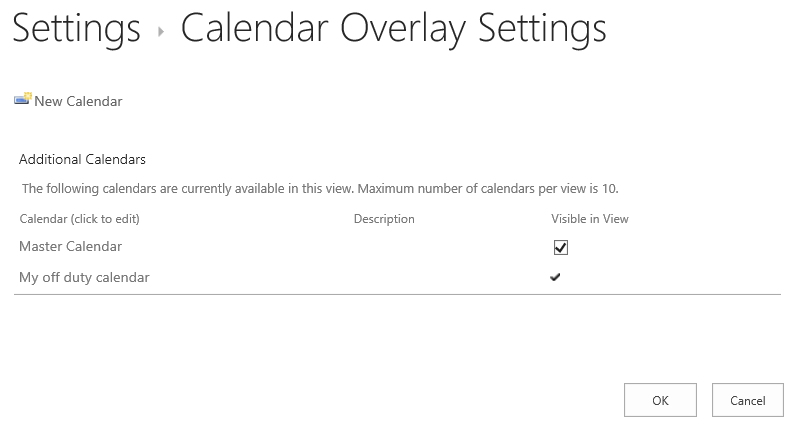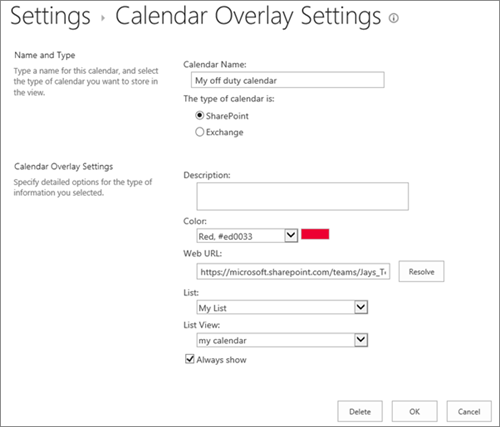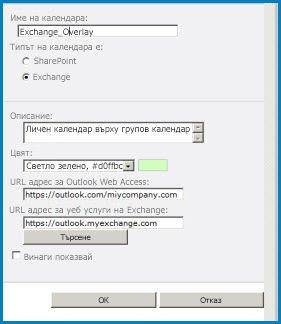Ако използвате SharePoint календар във вашия сайт, можете да обковете свой собствен календар на Exchange върху него, за да създадете комбиниран календарен изглед. Можете също да припокривате друг SharePoint календар, докато двата SharePoint календари са в една и съща колекция от сайтове. Във всички можете да добавите до четири Exchange или SharePoint календари.
Това ви позволява да видите комбинирани графици. Например когато покривате Exchange календар в SharePoint групов календар, можете да видите собствен график и групов график едновременно. Това може да е полезно за избора на време за екипно събитие или за планиране на време за представяне на обучение.
SharePoint предлага модерна среда за работа с календари на Microsoft 365 групи. За да научите повече, вижте използване на уеб частта за календар на групата.
Желано действие
Процедурата по-долу описва как да припокривате един SharePoint календар в друг календар на SharePoint. След като припокривате календара, можете да използвате този календар, за да създадете специален календарен изглед.
За да обковете SharePoint календар с друг календар на SharePoint, изпълнете следните стъпки:
-
В SharePoint Календар изберете раздела календар и след това изберете припокриване на календари.
-
В страницата за настройки на припокриване на Календар изберете нов календар.
-
В секцията име и тип въведете името на календара и след това изберете SharePoint.
-
В раздела Настройки за припокриване на календар въведете Описание за календара (незадължително) и променете цветната тема за календара (незадължително).
Съвет: Избирането на различни цветове за различните календари улеснява разграничаването на календара, от който е събитието.
-
Въведете URL адреса на уеб сайта за SharePoint, в който е календарът, като например HTTPS://contoso.com/TWGroupWorkSite/Calendar, след което изберете Разрешаване. Ако Календарът е в същия сайт, в който е Календарът на групата, уеб URL адресът вече ще бъде попълнен точно.
Важно: SharePoint календар, който искате да обедините, трябва да бъде в една и съща колекция от сайтове като календар на групата.
-
Изберете стрелката на падащия списък и след това изберете календара, който искате да добавите към календара.
-
Изберете изгледа, който искате да използвате, от опциите за списъчен изглед .
-
Ако искате Обковът SharePoint календар винаги да се показва в календара на SharePoint Group, изберете Покажи винаги. Когато винаги се показва не е отметнато, ще можете да включвате и изключвате различни насложени календари от страницата. Ако бъде отметнато, календарът с наслагване винаги ще се показва в календара на страницата.
-
Щракнете върху OK , за да приемете спецификацията за наслагване, след което щракнете върху OK , за да завършите процеса.
Процедурата по-долу описва как да наслагвате Exchange календар върху SharePoint календари за SharePoint календар. След като припокривате календара, можете да използвате този календар, за да създадете специален календарен изглед.
Важно: Можете да обковете само собствения си календар Exchange. Това е така, че Exchange припокриване на календар работи с идентификационните данни за акаунта на потребителя, който е влязъл в момента. SharePoint използва информацията за акаунта на текущия потребител за извличане на данни от календара от уеб услугата Exchange.
За да обковете Exchange календар, изпълнете следните стъпки:
-
В SharePoint календар, на лентата, в раздела календарщракнете върху наслагвания на календари.
-
В страницата за настройки на припокриване на календар щракнете върху нов календар.
-
В секцията име и тип въведете името на календара и изберете Exchange.
-
В раздела Настройки за припокриване на календар въведете Описание за календара (незадължително) и променете цветовата тема по подразбиране за календара (незадължително).
-
Щракнете върху търсене , за да попълните автоматично уеб адресите за URL адрес на Outlook Web Access и url адрес на уеб услугатаExchange. Ако търсенето не работи във вашата среда, въведете URL адресите ръчно.
-
Ако искате Exchange календарът винаги да се показва със SharePoint групов календар, щракнете върху Покажи винаги. Когато винаги се показва не е отметнато, ще можете да включвате и изключвате наслагвания от страницата. Ако бъде отметнато, календарът с наслагване винаги ще се показва в календара на страницата.
-
Щракнете върху OK , след което щракнете върху OK отново.
Вижте също: SharePoint и календар на Exchange заедно